win10禁用网络的方法 win10系统如何禁用网络
更新时间:2023-09-01 10:17:04作者:qiaoyun
在电脑中上网的时候,都是离不开网络的,不过有时候因为一些原因,需要暂时禁用网络,但是有很多win10系统用户并不知道如何禁用网络,其实可以进入网络和共享中心找到网络右击选择禁用即可,接下来就由小编给大家详细介绍一下win10禁用网络的详细方法吧。
方法如下:
1、打开网络和共享中心
打开Windows10系统控制面板的网络和Internet页面,点击网络和共享中心。
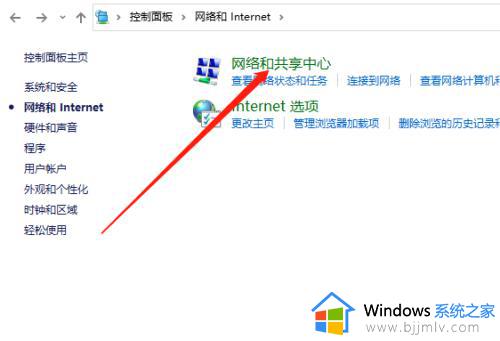
2、打开更改适配器设置页面
打开Windows10系统控制面板的网络和共享中心,点击更改适配器设置。
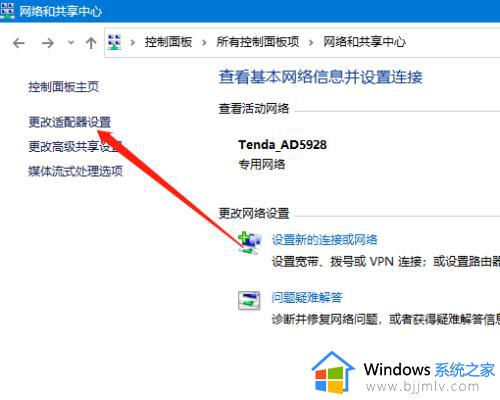
3、禁用网络
打开Windows10系统的更改适配器设置页面,点击网络右键菜单的禁用选项即可。
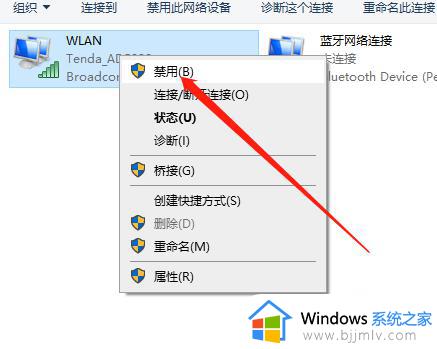
关于win10系统如何禁用网络的详细内容就给大家介绍到这里了,大家如果有需要的话可以学习上述方法步骤来禁用就可以了,希望帮助到大家。
win10禁用网络的方法 win10系统如何禁用网络相关教程
- win10禁用软件联网怎么设置 win10禁用软件网络设置方法
- win10更改专用网络的方法 win10系统如何更改为专用网络
- win10禁用edge上网设置方法 win10如何禁用edge浏览器上网
- win10永久禁用更新系统设置方法 如何永久禁用win10更新系统
- win10如何将网络设置为专用 win10怎么设置网络为专用网络
- win10如何单独禁止单个软件联网 win10怎么单独禁用一个软件的网络
- win10更改公用网络为专用 win10更改公用网络和专用网络教程
- win10专用网络怎么设置 win10电脑网络如何设置成专用网络
- win10更改专用网络为公用网络如何更改 win10怎么把专用网络改成公用网络
- win10公用网络和专用网络怎么切换 win10电脑如何切换公用网络和专用网络
- win10如何看是否激活成功?怎么看win10是否激活状态
- win10怎么调语言设置 win10语言设置教程
- win10如何开启数据执行保护模式 win10怎么打开数据执行保护功能
- windows10怎么改文件属性 win10如何修改文件属性
- win10网络适配器驱动未检测到怎么办 win10未检测网络适配器的驱动程序处理方法
- win10的快速启动关闭设置方法 win10系统的快速启动怎么关闭
win10系统教程推荐
- 1 windows10怎么改名字 如何更改Windows10用户名
- 2 win10如何扩大c盘容量 win10怎么扩大c盘空间
- 3 windows10怎么改壁纸 更改win10桌面背景的步骤
- 4 win10显示扬声器未接入设备怎么办 win10电脑显示扬声器未接入处理方法
- 5 win10新建文件夹不见了怎么办 win10系统新建文件夹没有处理方法
- 6 windows10怎么不让电脑锁屏 win10系统如何彻底关掉自动锁屏
- 7 win10无线投屏搜索不到电视怎么办 win10无线投屏搜索不到电视如何处理
- 8 win10怎么备份磁盘的所有东西?win10如何备份磁盘文件数据
- 9 win10怎么把麦克风声音调大 win10如何把麦克风音量调大
- 10 win10看硬盘信息怎么查询 win10在哪里看硬盘信息
win10系统推荐